¶ Оформление обращения Без интеграции ВХОД
¶ Создание обращения
- Перейти в раздел Обращения;
- Нажать кнопку «Добавить». Открывается окно «Обращение»;
- Заполнить поле «Телефон». Номер вводится через восьмерку «8…» ;
При оформлении обращения если стоит “Бумажный носитель”:* можно указать только валидный номер телефона или не указывать вообще. Если валидный номер - всё работает как с обычным клиентом* если не указан номер - при создании проверяется по адресу, при нахождении предлагает выбрать* если не нашелся - создает клиента с чек-боксом “бланк” и подставляет 20-ти значный номер
4. Произвести поиск по номеру телефона (кнопка «Поиск по телефону»);
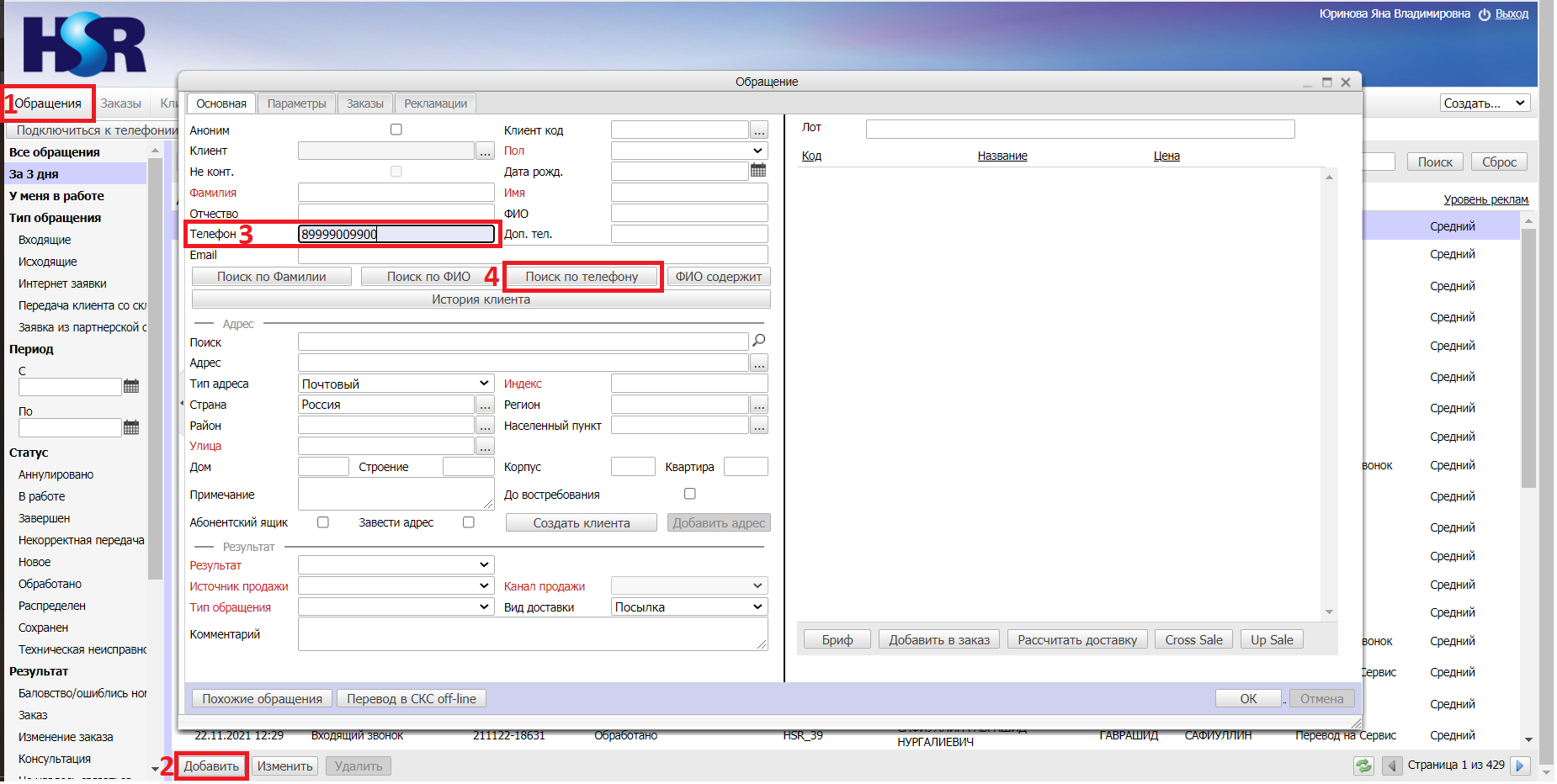
5. Если клиент есть в базе, всплывет окно «Клиенты» со строчкой с данными клиента. В открывшемся окне «Клиенты» выбрать клиента (выделить левой клавишей мыши и нажать кнопку «ОК»);
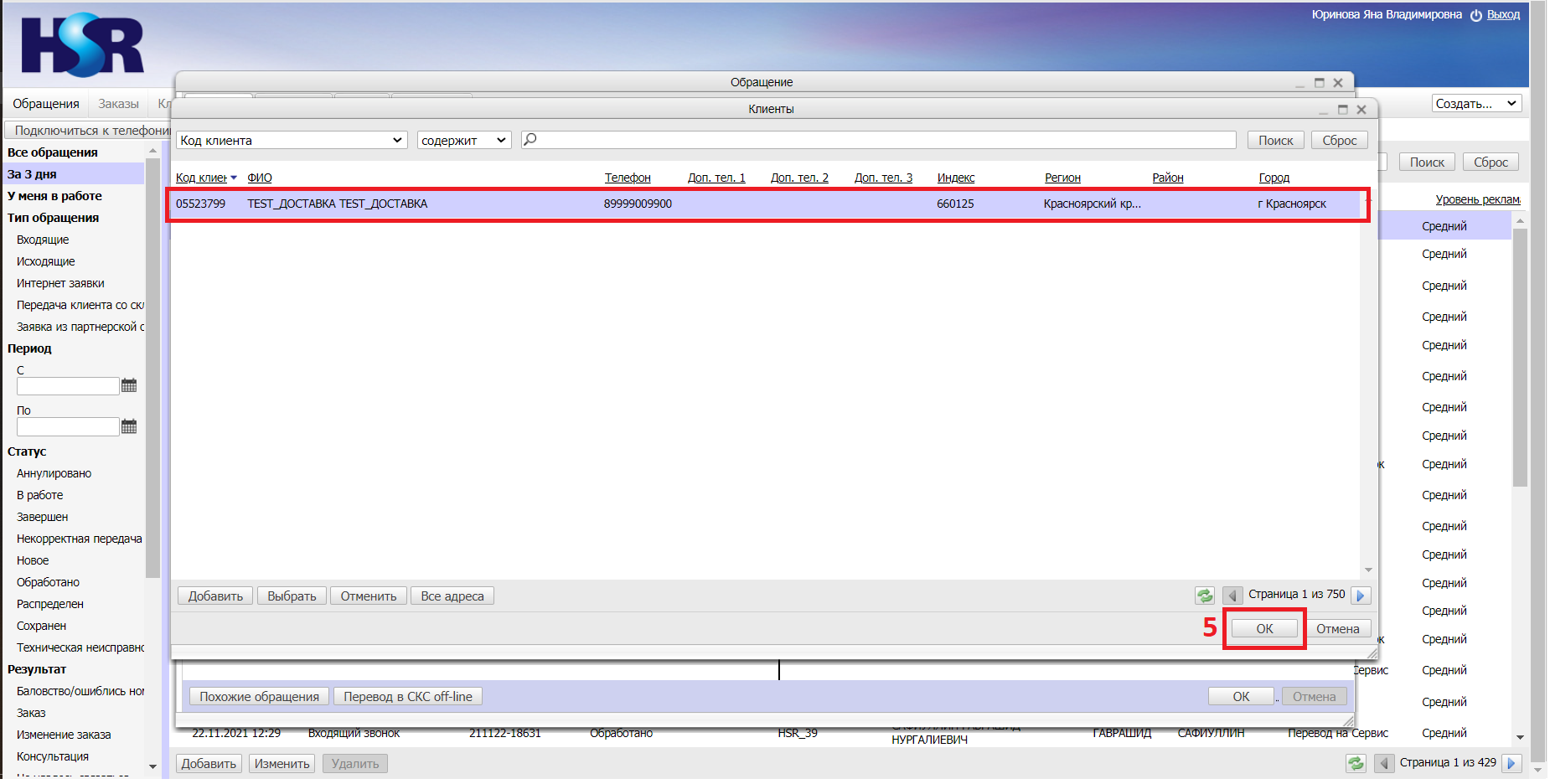
6. Данные клиента, которые были внесены ранее, подтягиваются в окно «Обращение» автоматически (ФИО, Дата рождения, пол, доп. телефон, адрес электронной почты, адрес доставки);
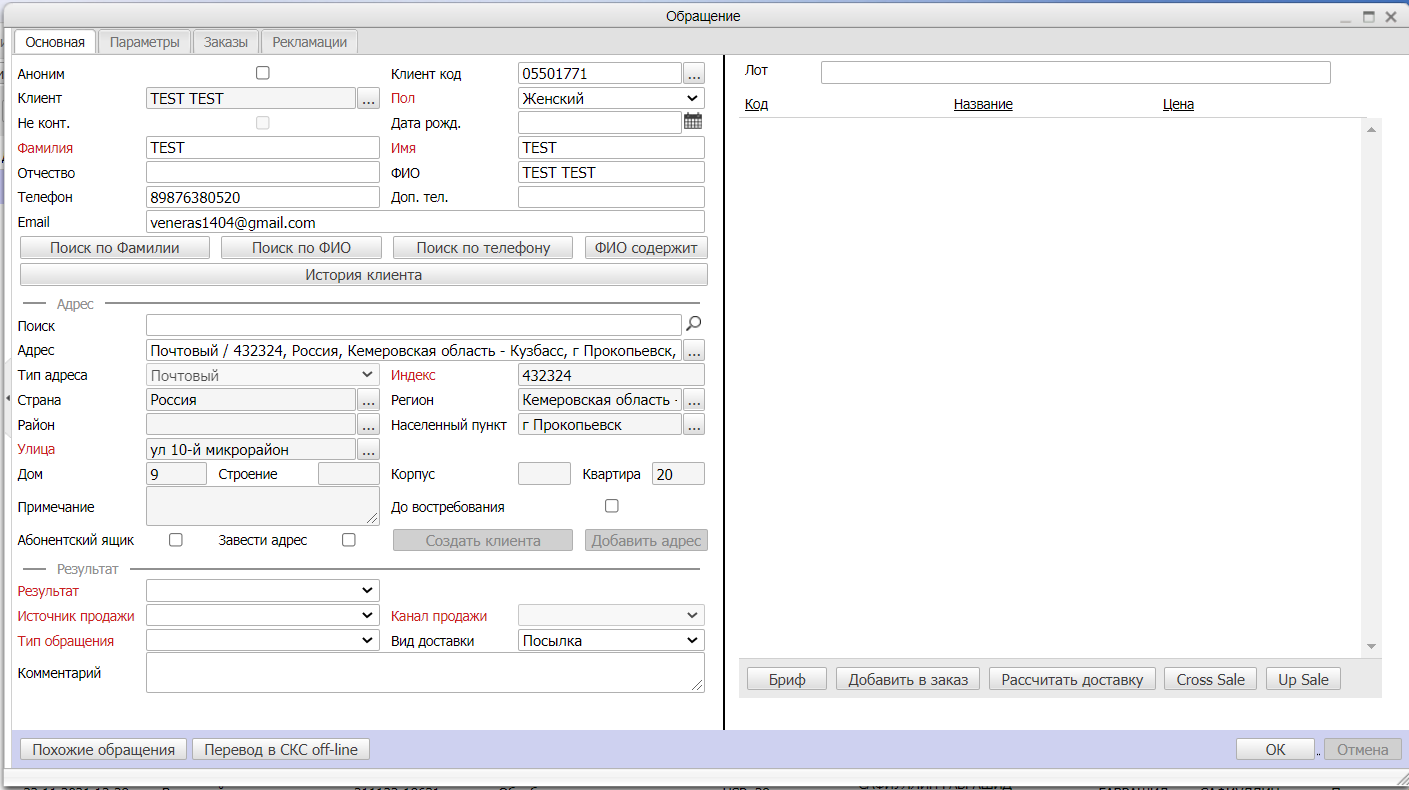
7. Если поля «Дата рождения» и «Email» не заполнены – данные необходимо уточнить у клиента и внести в соответствующие поля:
А. Дата рождения вносится в формате ДД.ММ.ГГГГ. Разделитель – точка. Это важно. В случае ошибки система не даст сохранить данные либо создать клиента.
B. Email заполняется со слов клиента, при вводе символа @ система предложит выбрать домен;
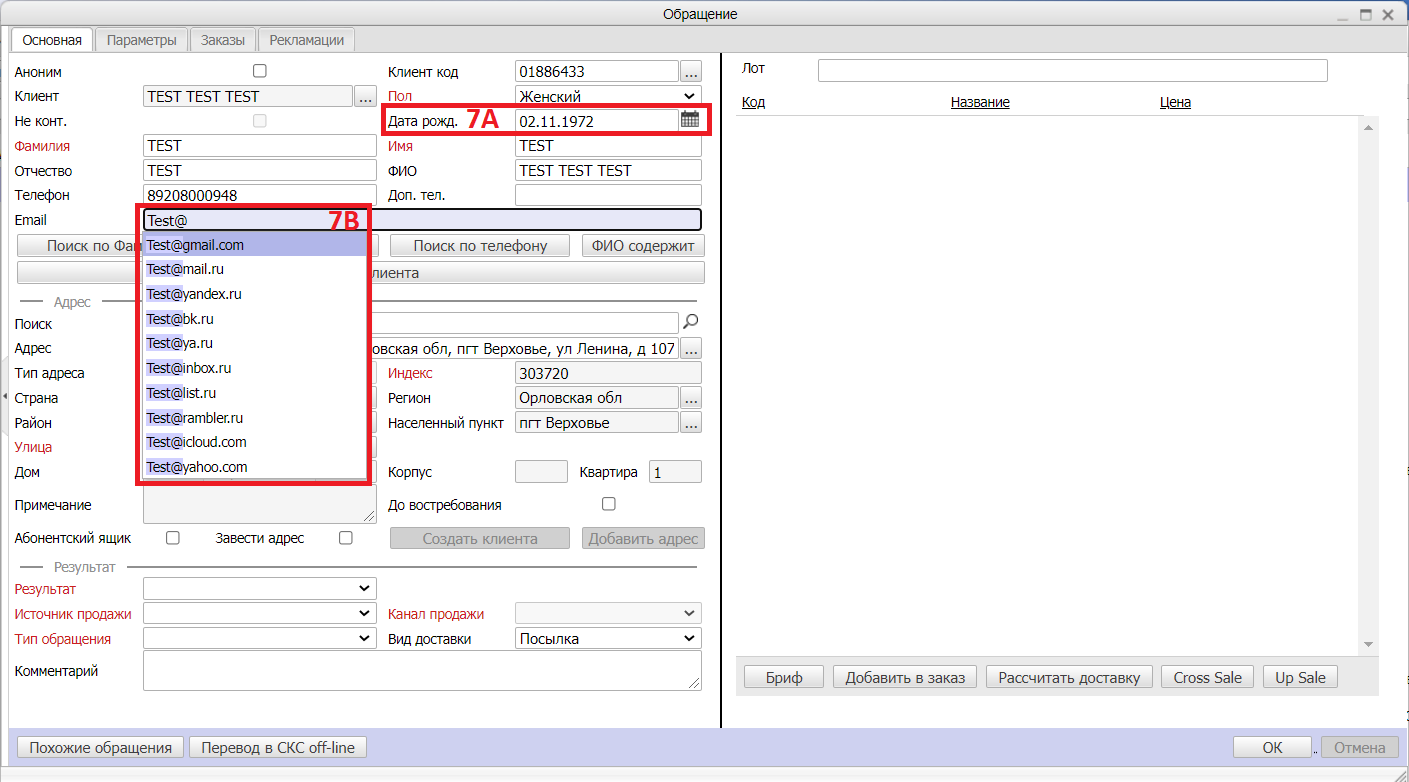
8. Если клиента в базе нет, то его необходимо создать.
ВАЖНО! Для создания клиента необходимо заполнить все данные в соответствующие поля открытого окна «Обращения»:
Поле телефон у нас заполнено ранее;
Фамилия;
Имя;
Отчество;
Пол (если не выбрался автоматически);
Дата рождения в формате ДД.ММ.ГГГГ;
Адрес электронной почты (после ввода знака @ система предложит выбрать домен);
Адрес доставки. Важно. Адрес вводить только в это поле. Затем нажать кнопку поиска (лупа), и выбрать верный адрес из всплывшего под строкой списка;
Обращение на НОВОГО клиента (т.е. вводим вручную в поля, не выбираем из существующих) создаётся как на бою, с подсказками к имени, отчеству, email и с работающей кнопкой поиска адреса (лупа), если сервис дадаты в порядке. Также всё актуально и в поиске адреса в заказе, в паспорте, в справочнике.
Если переменные выключены, то отсутствуют подсказки и поиск адреса ничего не выдаёт, но можно вручную заполнить поля в обращении без зависаний и создать заказ.
Должны появляться всплывашки при проблемах/отсутствии вариантов.
Если переменные включены, но есть проблема с дадатой, то в этом случае всё должно отработать как при отключенных переменных без зависаний, но с заполнением вручную и всплывашкой о проблемах.
Переменные:
activeAdres
activeFio
activeEmail
Включенные переменные - это обязательность полей
ВАЖНО! Вручную поля адреса не заполняем! Только через поиск;
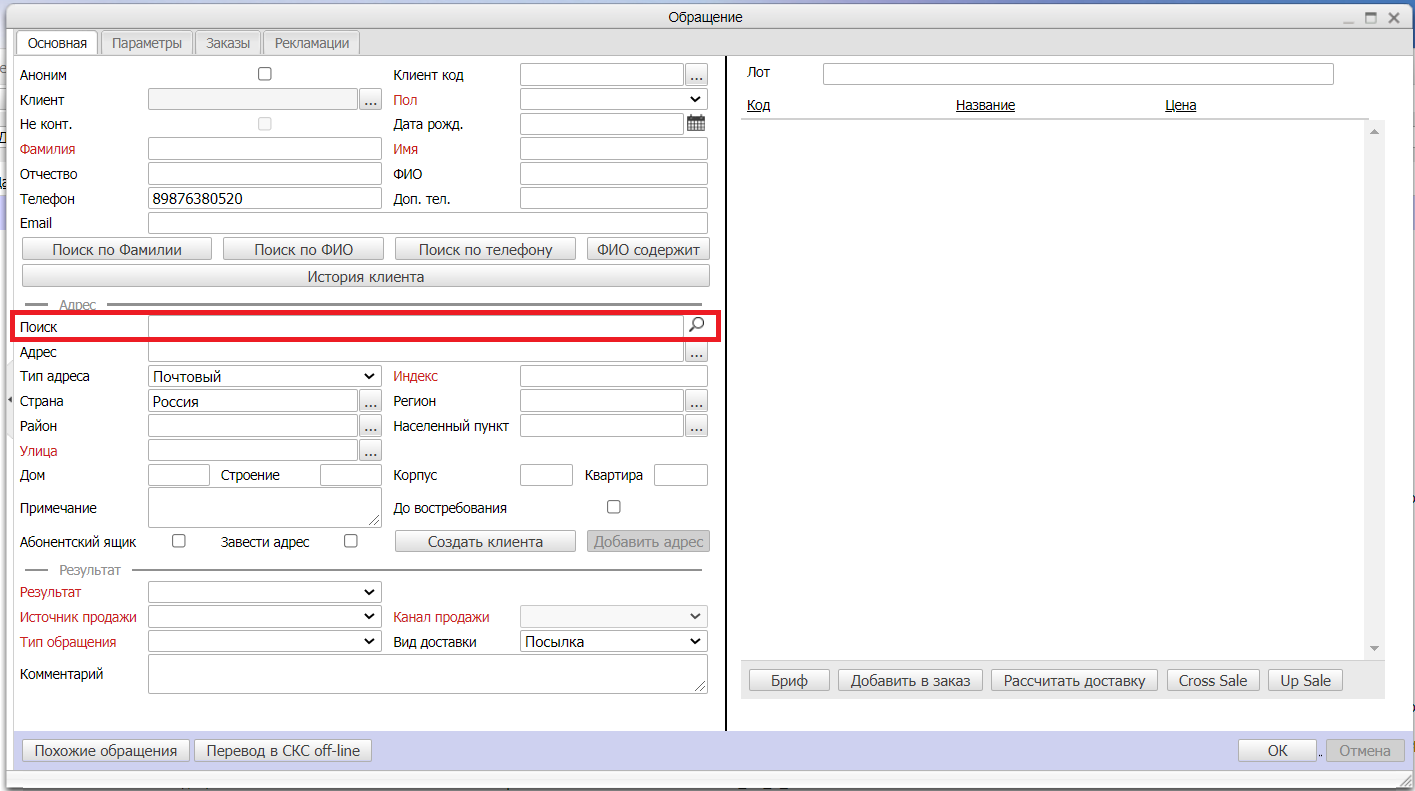
В случае, если все заполнено верно, нажимаем кнопку “Создать клиента”;
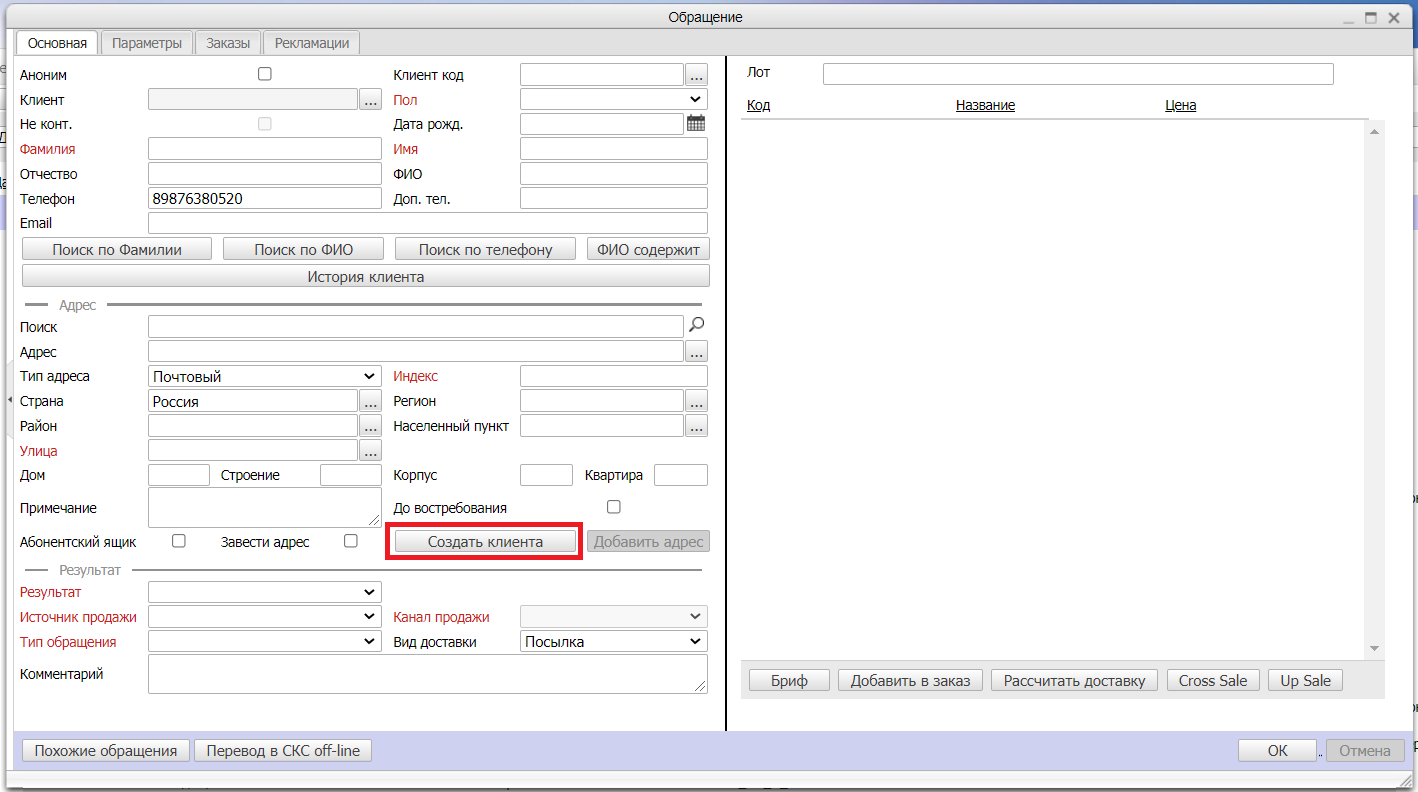
Ждем, пока сверху, в поле “Клиент код” не появится номер;
После того, как появился “Клиент код” можно переходить с созданию заказа;

9. Заполнение раздела «Результат» в левой нижней части обращения.
Заполняется 3 поля:
Результат – выбирается значение из выпадающего списка;
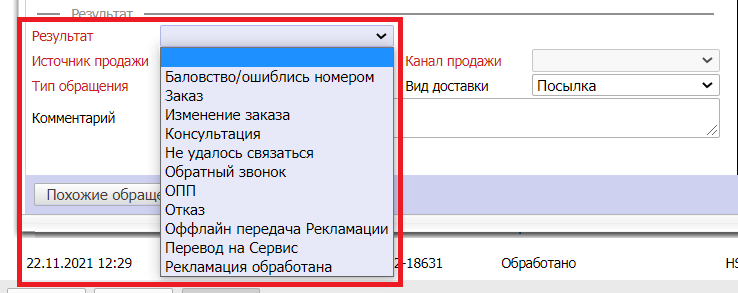
Все обращения по вопросам существующих заказов, не являющиеся рекламационными (кроме повторной рекламации), ДОЛЖНЫ фиксироваться со статусом «Сервисный звонок». Порядок работы при обращении «Сервисный звонок» смотри в инструкции
Порядок работы при обращении "Сервисный звонок" в CRM HSR
Порядок работы с обращением при "Отказе" смотри в инструкции
Источник продажи – выбирается отображающийся в Genesys при приеме звонка;
Тип обращения –Входящий звонок;
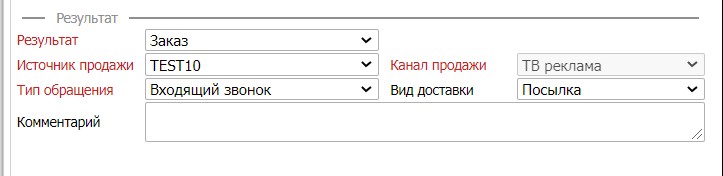
10. Перейти на правую часть карточки Обращения. В графе «Лот» производится поиск товара. При вводе части названия Товара система выдаёт подходящие варианты;
ВАЖНО: для предотвращения долгого поиска, поиск товара производить при заполненной графе «Источник»;
11. Выделить необходимую позицию из списка одним кликом левой клавиши мыши;
12. Нажать «Добавить в заказ»;
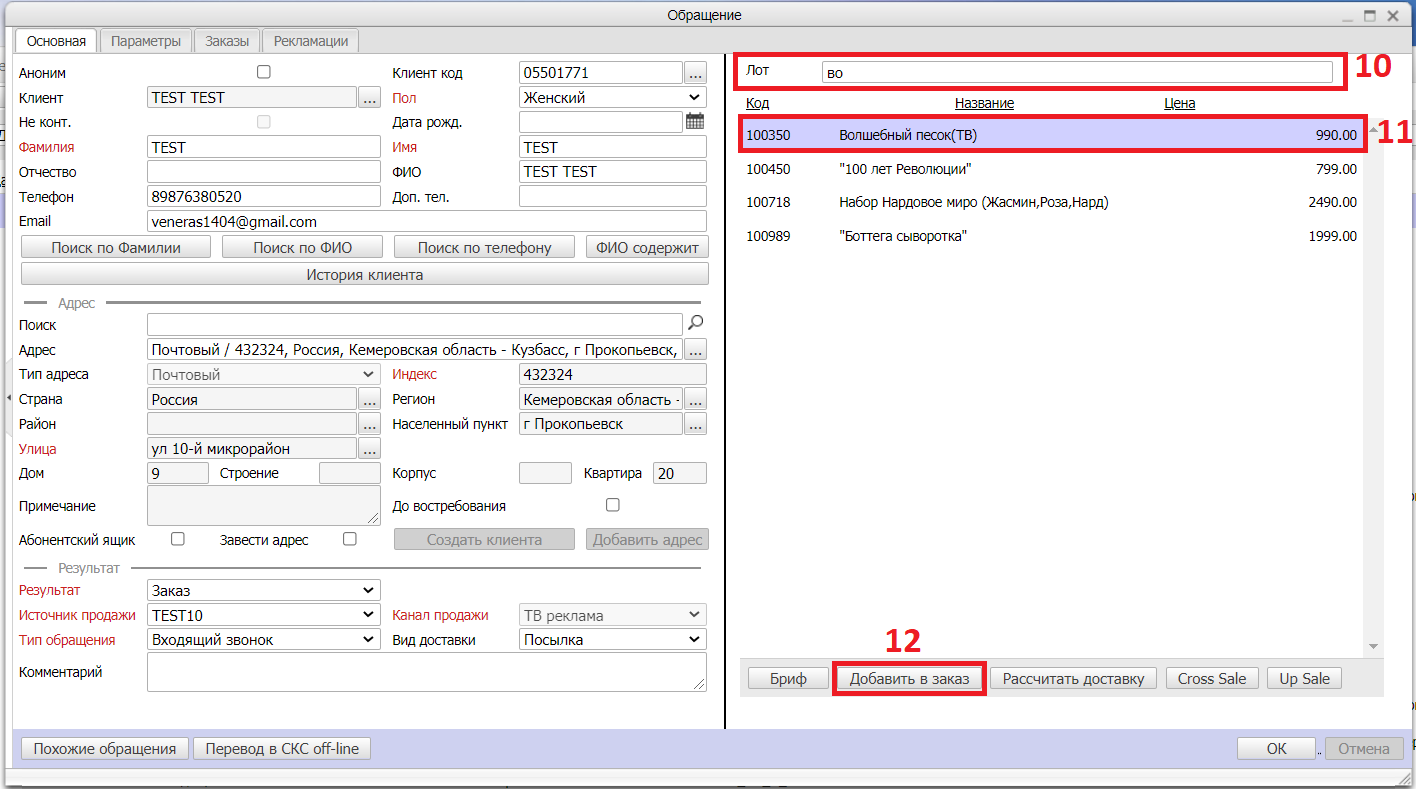
13. После нажатия кнопки «Добавить в заказ» открывается окно «Заказ»;
Как оформить заказ смотри в инструкции Инструкция по оформлению заказа в CRM HSR